
МТС вам омогућава да купите УСБ модем који омогућава приступ мобилном Интернету путем СИМ картице са изабраним тарифним планом. У следећим детаљним упутствима желимо да вам кажемо о његовој повезаности са рачунаром или преносним рачунаром.
Познато је да МТС има неколико различитих модела модема, који се разликују и споља и од софтвера који се користи. Међутим, ове разлике нису кардиналне, па се наш водич може сматрати универзалним, а корисник треба да узме у обзир само карактеристике дизајна опреме и локацију елемената интерфејса у преузетом софтверу.
1. корак: Припремите модем и повежите се са преносним рачунаром
Ако још увек нисте распаковали модем и у њега уметнули СИМ картицу, време је да то учините сада, јер ће тада уређај морати да се повеже са преносним рачунаром. Имајте на уму да се код неких модела поклопац налази на задњој страни, док се код других лежиште за СИМ картицу извлачи са стране. Потребно је само испитати карактеристике дизајна изабраног модела и пажљиво померити лежиште или поклопац да бисте добили приступ конектору чипа.

Након инсталирања СИМ картице, уклоните заштитни поклопац са УСБ конектора и уметните опрему у свој преносни рачунар одабиром било ког доступног УСБ порта.

Сачекајте обавештење да је оперативни систем успешно открио нови хардвер, а затим пређите на следећи корак.
Корак 2: Пронађите и инсталирајте управљачке програме
Постављање модема са МТС-а врши се путем власничког софтвера, који такође игра улогу покретача. Потребно је да га преузмете одвојено, а затим инсталирате на Виндовс. Најбољи начин за то је путем званичне веб странице:
Идите на званичну веб страницу МТС-а
- Користите горњу везу да бисте дошли до главне странице МТС портала. Тамо, на горњој плочи, изаберите "Подршка".
- Категорија „Мобилни Интернет“ занима вас натпис „Софтвер за модеме и рутере МТС“... На њему и кликните да бисте се пребацили на нову картицу.
- Након што се листа прикаже, пронађите одговарајући модел модема и кликните на натпис "Преузимање"смештен у трећој колони табеле.
- Преузимање архиве ће започети. Сачекајте да се ова операција заврши, а затим отворите директоријум и тамо пронађите извршну датотеку.
- Потрага за исправкама започиње одмах након отварања. У овом случају, сам модем мора бити повезан са преносним рачунаром како би чаробњак за ажурирање пронашао потребне датотеке.
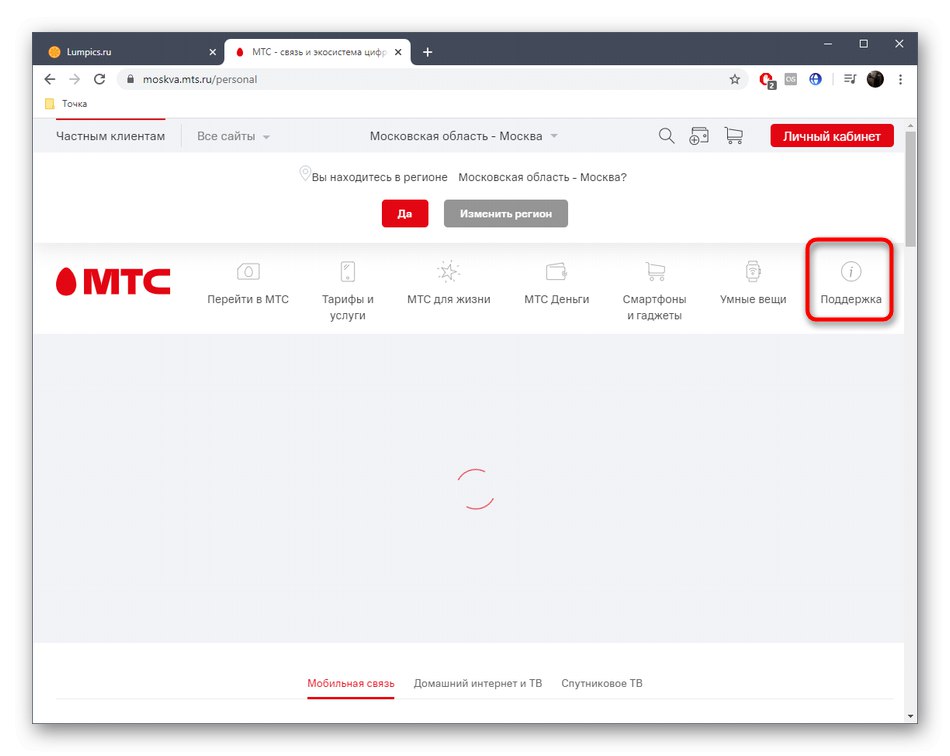
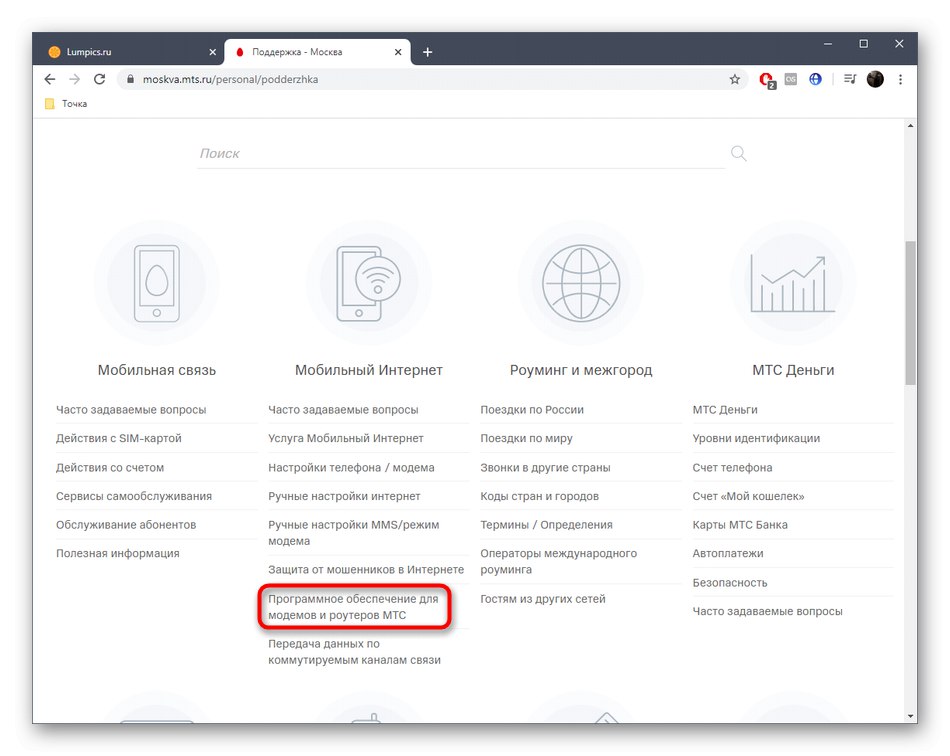
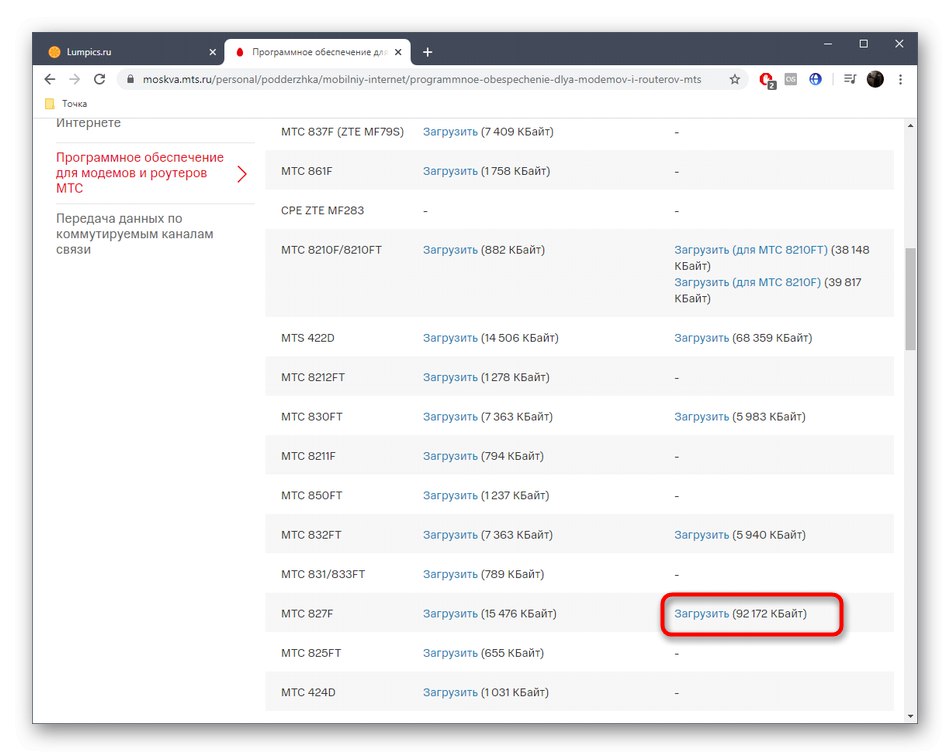
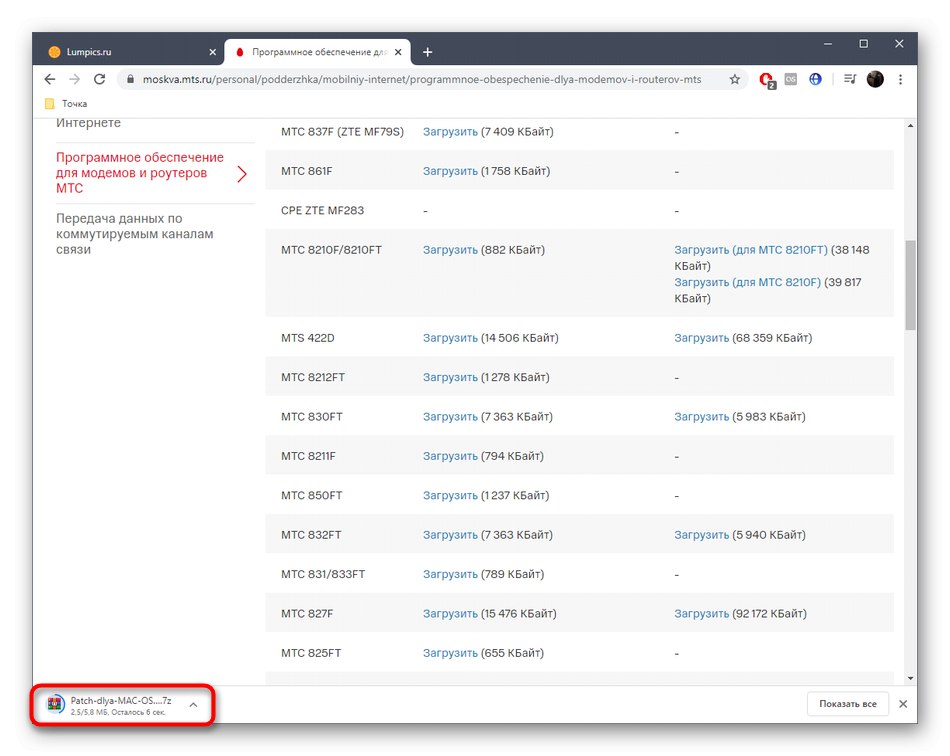
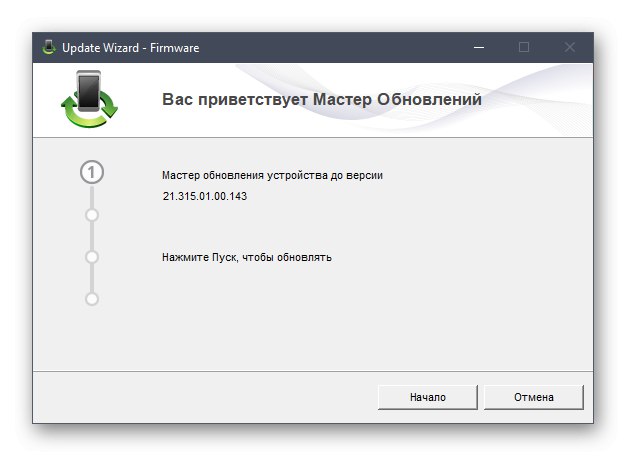
Кад се на екрану појаве упита, следите упутства у програму за инсталирање. Бићете обавештени о успешном завршетку инсталације. То значи да можете наставити до последње фазе.
Корак 3: Конфигурисање МТС модема
Преостало је само конфигурисање мрежне опреме за исправан рад, јер у почетку можда неће бити приступа мрежи. То се ради помоћу истог софтвера или путем функционалности уграђене у ОС. Свака од ових метода има своје карактеристике и нијансе имплементације. О њима прочитајте у најширем облику у одвојеном водичу од другог нашег аутора на доњој вези.
Детаљније: Подешавање МТС УСБ модема
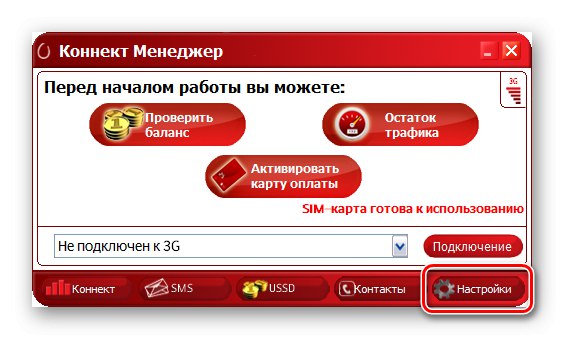
По завршетку конфигурације можете безбедно да пређете на посао на Интернету тако што ћете за то отворити било који прикладан прегледач. У будућности се препоручује праћење стања саобраћаја и стања равнотеже путем управљачког програма модема.